「Apple Music」をテレビで見る・聞く4つの方法!大画面で楽しもう【2023】
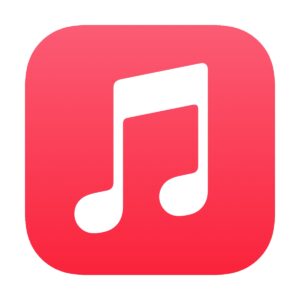
今回は、「Apple Musicをテレビで見る・聞く方法」についてご紹介します。
最近は、定額制で音楽が聞き放題になる、サブスクリプションの「音楽ストリーミング」が流行りつつあります。
「音楽ストリーミング」には、「Spotify」や「Amazon Music」、そしてアップルの「Apple Music (アップル・ミュージック)」といったサービスがあります。
「Apple Music」は、定額制で1億曲以上が聞き放題であることに加えて、最近はロスレスとドルビーアトモスに対応したことが話題を呼んでいます。
そんな中、「Apple Musicをテレビで使うことはできるの?」と気になっている方もいると思います。
そこで今回は、「Apple Musicをテレビで見る・聞く方法」について見ていきましょう。
「Apple Music」をテレビで見る・聞く4つの方法
Apple Musicとは
「Apple Music (アップル・ミュージック)」とは、アップルの定額制音楽配信サービスです。
「Apple Music」は、月額料金を払うことで、1億曲が対応するデバイスで聞き放題で利用できるサブスクリプションサービスです。
「Apple Music」の料金は、個人プランが月額¥1,080、学生プランが月額¥580、ファミリープランが月額¥1,680となっています。
「Apple Music」に対応するデバイスは、iPhone、iPad、Mac、Apple TV、HomePodといったアップル製品に加えて、Android、Amazon Alexaなどにも対応しています。
さらに、2021年6月からは「Apple Music」がロスレス、ハイレゾロスレス、ドルビーアトモスに対応したことで話題を集めています。
このように、「Apple Music」では音楽を聞き放題で楽しむことができます。
Apple Musicをテレビで見る・聞くには?
では、実際に「Apple Musicをテレビで見る・聞く方法」について見ていきましょう。
「Apple Music」をテレビで見る・聞くためには主に以下の3通りの方法があります。
- 「Apple TV」を使う方法
- 「PS5」を使う方法
- 「AirPlay」を使う方法
- 「アダプタ」を使う方法
アップルのストリーミングデバイスの「Apple TV」には、「Apple Music」のアプリが内蔵されているので、Apple TV本体から直接Apple Musicを聞くことができます。
ソニーのゲーム機である「PS5」では、「Apple Music」のアプリが利用できます。
「Apple TV」とソニーやLGなどの「AirPlay対応テレビ」では、iPhone、iPad、iPod touch、Macから、Apple Musicの楽曲やミュージックビデオを「AirPlay」を使ってテレビにワイヤレス再生することもできます。
他には、iPhone、iPad、iPod touch、Macなどを「アダプタ」を使って直接テレビにHDMI接続することで、テレビで「Apple Music」を利用できます。
このように、「Apple Muisc」をテレビで見る・聞くには、「Apple TV」を使う方法と、「AirPlay」を使う方法、「アダプタ」を使う方法の3通りがあります。
続いては、「Apple Musicを見る・聞く方法」についてそれぞれ見ていきます。
Apple Musicをテレビで見る・聞く方法1. Apple TVを使う
1つ目のApple Musicをテレビで見る・聞く方法は、「Apple TVを使う」です。
「Apple TV」で「Apple Music」を聞くには、「Apple TV」のホーム画面から、「ミュージック」のアプリを開くだけです。
「Apple TV」には「Apple Music」のアプリがプリインストールされているので、Apple Musicに登録したApple IDでサインインしましょう。
「Apple TV」の「Apple Music」では、iPhoneやiPad版と同じように、「For You」、「見つける」、「ビデオ」、「Radio」、「ライブラリ」、「検索」といったメニューが利用できます。
楽曲はもちろん、ミュージックビデオも「Apple TV」を使うことでテレビで再生することができます。
「Apple TV 4K」では、「Apple Music」のドルビーアトモスの再生に対応しています。
しかしながら、「Apple TV 4K 第3世代 (2022)」の「tvOS 16」の時点では、ロスレスは24ビット48kHzまでの再生となっています。
また、「Apple TV 4K」では歌詞の表示に対応しています。
さらに、「Apple TV 4K 第3世代 (2022)」以降では、カラオケモードである「Apple Music Sing (アップル・ミュージック・シング)」にも対応しています。
このように、「Apple TV」を使うことで、テレビでApple Musicを見る・聞くことができます。
▼「Apple TV 4K」はこちら
Apple Musicをテレビで見る・聞く方法2. PS5を使う
2つ目のApple Musicをテレビで見る・聞く方法は、「PS5を使う」です。
「PS5」で「Apple Music」を聞くには、「PS5」のホーム画面から、「メディア」のタブを開いて「Apple Music」のアプリをインストールしましょう。
「Apple Music」のアプリを開いたら、お使いのApple IDでサインインします。
このように、「PS5」を使うことで、テレビでApple Musicを見る・聞くことができます。
Apple Musicをテレビ見る・聞く方法3. AirPlayを使う
3つ目のApple Musicをテレビで見る・聞く方法は、「AirPlayを使う」です。
「AirPlay (エアプレイ)」を使うことで、対応するデバイスから対応するデバイスへワイヤレスで音楽を再生することができます。
「AirPlay」の送信に対応するデバイスは、iPhone、iPad、Macとなっています。
「AirPlay」の受信に対応するテレビデバイスは、Apple TV、Mac、スマートテレビとなっています。
「Apple Music」の音楽を「AirPlay」を使ってテレビで再生するには、Apple TVやMacをテレビに接続するか、AirPlayに対応するスマートテレビを使いましょう。
「AirPlay」に対応するスマートテレビは、ソニーやLGから販売されています(参考: AirPlay対応スマートテレビ2選!メーカーを紹介)。
「AirPlay」の準備ができたら、「Apple Music」の再生画面から「①AirPlay」のボタンを選択し、AirPlay先を「②選択」しましょう。
「AirPlay」が成功すると、テレビから「Apple Music」の楽曲やミュージックビデオが再生されます。
このように、「AirPlay」を使うことで、テレビでApple Musicを見る・聞くことができます。
▼AirPlay対応の「SONY BRAVIA X80WK」はこちら
Apple Musicをテレビ見る・聞く方法4. アダプタを使う
4つ目のApple Musicをテレビ見る・聞く方法は、「アダプタを使う」です。
「アダプタ」を使うことで、対応するデバイスからお使いのテレビへ有線で音楽を再生することができます。
iPhone、iPad、iPod touch、Macに、「Apple Lightning – Digital AVアダプタ」または「USB-C Digital AV Multiportアダプタ」を接続して、HDMIケーブルとテレビを接続することで、テレビで「Apple Music」が利用できます。
このように、「アダプタ」を使うことで、テレビでApple Musicを見る・聞くことができます。
▼「Apple Lightning – Digital AVアダプタ」はこちら
▼テレビで音楽を聞くならヤマハのサウンドバー「SR-B20A」もオススメです
最後に
今回は、『「Apple Music」をテレビで見る・聞く4つの方法!大画面で楽しもう【2023】』についてご紹介しました。
このように、「Apple Music」をテレビで見る・聞くには、「Apple TVを使う方法」、「PS5を使う方法」「AirPlayを使う方法」、「アダプタを使う方法」があります。
「Apple TV」で「Apple Music」を見る・聞くには、内蔵されている「ミュージック」のアプリから再生するだけです(Apple Musicに登録したApple IDが必要)。
「AirPlay」で「Apple Music」を見る・聞くには、iPhone、iPad、Macから、Apple TV、MacまたはAirPlay対応のスマートテレビに「AirPlay」をすることで再生できます。
「アダプタ」で「Apple Music」を見る・聞くには、iPhone、iPad、iPod touch、Macを「Apple Lightning – Digital AVアダプタ」または「USB-C Digital AV Multiportアダプタ」を使ってテレビと有線接続しましょう。
皆さんも、「Apple TV」や「AirPlay」を使って、テレビで「Apple Music」を楽しんでみてはいかがでしょうか。